***** Diablesse*****
Ich freue mich sehr das ich die Erlaubnis von Marie bekommen habe, ihre tollen Tutoriale ins Deutsche zu übersetzen. Merci Marie de ce que je peux traduire vos beaux tutoriaux. Übersetzung © by Christa 12.08.2014 Das © Copyright für das Original Tutorial liegt allein bei Marie. Das © Copyright für die Übersetzung des Tutorial liegt allein bei mir.
Das Tutorial darf weder kopiert noch auf anderen Seiten zum Download angeboten werden. Das © Copyright für das Material liegt allein bei den jeweiligen Künstlern. Jeder der mein Tutorial nachbastelt , muß selbst auf Copyright achten. Meine Tutoriale und Übersetzungen ,sind nur als Anregung gedacht. Sollte ich unwissentlich ein Copyright verletzt haben , Mail an mich senden. Das Tutorial wurde mit PSP X5 geschrieben. Schwierigkeitsgrad = PSP Kenntnisse sollten vorhanden sein! Originaltuben von mir ausgetauscht!!! thank you Laguna Azul und Kreahexe for wonderful Posertuben. |
Filter Download :Link Folgende Filter werden benötigt...
|
|||
Drucksymbol - Seite drucken Mein Respect an meine Tester für ihre tollen Bilder:)
|
|||
************************************* Vorwort Bitte immer beachten wer mit älteren Versionen von PSP arbeitet. Die Screens der Scripte , genau diese Einstellungen benutzen in älteren Versionen..... Horizontal + Vertikal spiegeln. Oder ihr benutzt diesen Script - bei Inge-Lore gibt es eine Beschreibung + den Download dafür, das erleichtert uns die Beschreibungen der Tutoriale. Dann einfach nur den Script anwenden , so wie wir es von alten Versionen kennen. Ab X4, X5 , X6 alle Versionen , genau entgegengesetzt Spiegeln wenn ihr ohne den Script arbeitet...... ************************************* |
Farbpalette Hier nach deinem Material entsprechend deine Farben einstellen.
VG Farbe #e2c5cb HG Farbe #bf8694 Folgenden Farbverlauf erstellen.
1. Die Datei selection.pspimage - ist unser Arbeitsblatt - du siehst sie enthält 5 Ebenen
2. Ebene " barre 1" - Auge der Ebene schließen. Aktiv die Ebene " barre 2 " 3.Um jetzt die Ebenen so füllen zu können , muß dein Farbeimer diese Einstellung haben.
Ebene " barre 2 " füllen mit Farbverlauf so machst du jetzt weiter bis zu barre 5 - so sollten deine Ebenen gefüllt sein.
Dann hast du alles richtig gemacht.
4.Ebene barre 5 - Effekte - Textureffekte - Jalousie
5. Ebene barre 4 - wiederhole Jalousie - Deckfähigkeit der Ebene auf
6.Ebene barre 3 - wiederhole Jalousie 7.Ebene barre 2 - wiederhole Jalousie - und Deckfähigkeit auf 63 % Soweit unsere Ebenen
8. Effekte 3 D Effekte Schlagschatten
9.Auswahl aufheben 10.Ebene - barre 1 aktiv - füllen mit dem Farbverlauf - umbenennen in Raster 1 Auge der Ebenen schließen - eine der anderen Ebenen anklicken Sichtbare zusammenfassen - umbenennen in Bar 1. 11. Raster 1 wieder Auge öffnen und aktiv machen
12. Öffne und kopiere deine Facetube - meine habe ich mit der Maske 20/20 bearbeitet. In etwa so anordnen auf der rechten Seite.
13.Ebene duplizieren - Script - vertikal spiegeln anwenden - Ebene nach unten zusammenfassen. Deckfähigkeit auf 63 % senken. Ebene - Anordnen nach oben.
14.Ebene Bar 1 aktiv - Ebene duplizieren - umbenennen in Bar 2 15.Effekte Plugins Flaming Pear - Flexify 2 auf Bar 2 anwenden.
16.Ebene - Nach oben über die Facetuben schieben. (Damit ich dem Original nahe komme , habe ich die Ebene dupliziert + auf Weiches Licht gesetzt. Meiner Meinung nach fehlt bei der Beschreibung etwas. ) 17.Wieder die Ebene Bar 1 aktiv - Ebene duplizieren - Nach unten zusammenfassen 18. Ebene duplizieren - Bild - Frei drehen
19.Aktiviere die oberste Ebene 20.Öffne und kopiere deine zweite Tube - Einfügen als neue Ebene 21.In etwa so anordnen unten im Kreis - jetzt habe ich so eine Auswahl mit dem Lassowerkzeug Punkt zu Punkt aufgezogen und den unteren Teil der Tube gelöscht
22.Auswahl aufheben Doppelklick mit diesen Werten
Ebenen bis hier
23.Öffne und kopiere texte.pspimage - Einfügen als neue Ebene - unten in der Rundung an der Tube anordnen. Bei euch eventuell kolorieren. 24.Öffne und kopiere deine Deco - bei mir die Würfel - Einfügen als neue Ebene Unten zum Rand anordnen. Mein Bild bis hier
25. Neue Rasterebene - oben an erster Stelle - füllen mit dem Farbverlauf Auswahl alles - Auswahl ändern - verkleinern um 4 px - Löschtaste Auswahl aufheben 26.Effekte 3 D Effekte Schlagschatten
27.Bild Rand hinzufügen 1 px Symmetrisch Farbe #723a3c Bild Rand hinzufügen 1 px Symmetrisch Farbe #e0c1c7 Bild Rand hinzufügen 1 px Symmetrisch Farbe #723a3c Bearbeiten - Kopieren 28.Bild Rand hinzufügen 45 px Symmetrisch Farbe Weiß 29.Zauberstab - Toleranz + Randschärfe 0 in den weißen Rand klicken 30.Bearbeiten - In eine Auswahl einfügen 31.Einstellen - Unschärfe - Gaußsche Unschärfe 10,00 32.Wiederhole Filter Flaming Pear - Flexify 2 - gleiche Einstellung 33.Filter Simple - Top Left Mirror jetzt wende ich den Filter Adjust - Variations an - hier auf Original + 2 mal auf Darker - steht auch nicht im Tut - aber sonst komme ich dem nicht nahe. 34.Auswahl umkehren Schlagschatten 0/0/81/31,00 in Schwarz Auswahl aufheben 35.Neue Rasterebene füllen mit dem Farbverlauf Auswahl alles - Auswahl ändern - verkleinern um 4 px - Löschtaste Auswahl aufheben 36.Effekte 3 D Effekte Schlagschatten
37.Bild Rand hinzufügen 1 px Symmetrisch Farbe #723a3c Bild Rand hinzufügen 1 px Symmetrisch Farbe #e0c1c7 Bild Rand hinzufügen 1 px Symmetrisch Farbe #723a3c Bildgröße ändern auf 850 px an meine Tester. Füge nun noch dein Wasserzeichen und Copyangaben als neue Ebenen ein. Alle zusammenfassen und als JPG speichern. **************************************************************************************
Puh du hast es geschafft , ich hoffe dir hat das Tutorial viel Spaß gemacht. Wer möchte kann mir gern sein Bild senden. LG Christa
|
|||




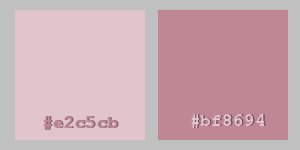
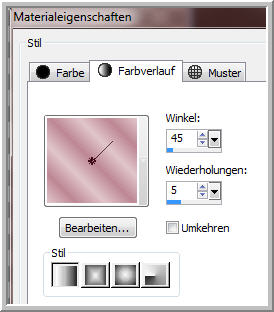
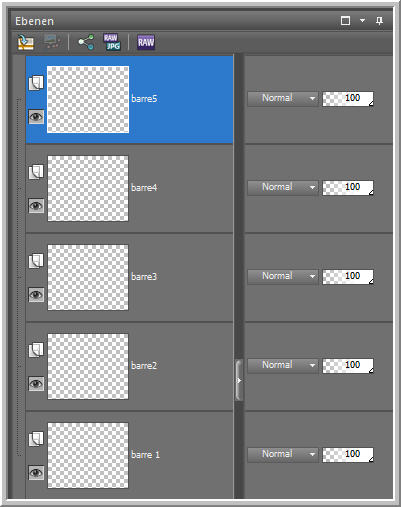

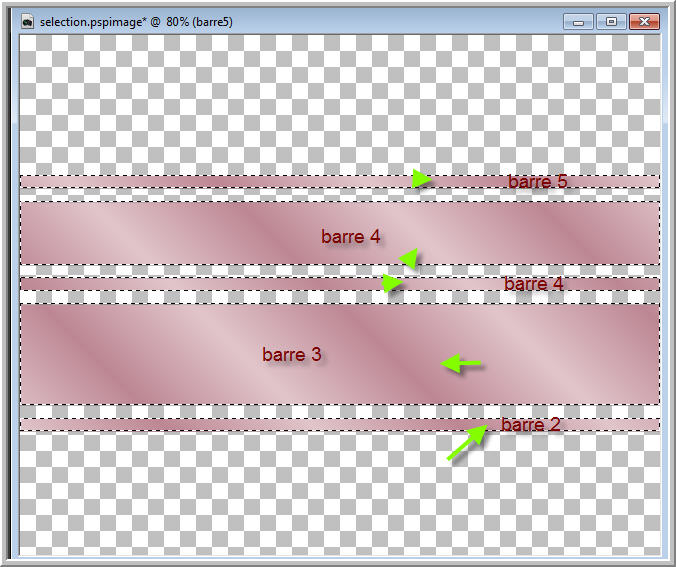
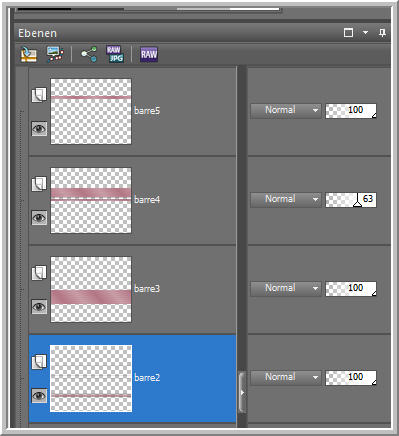
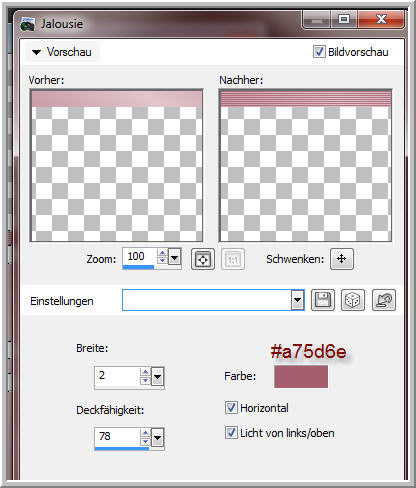
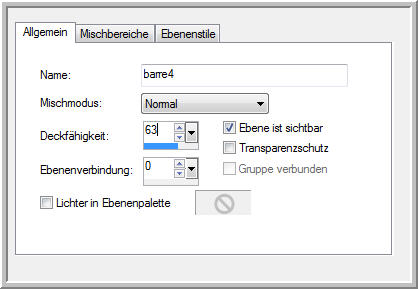
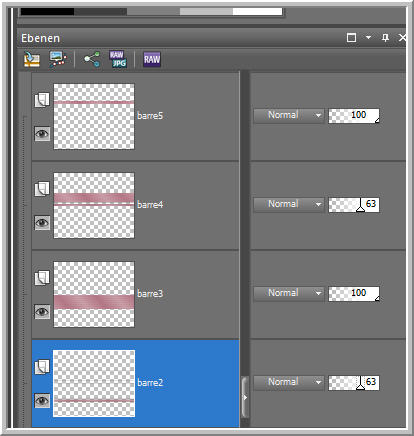
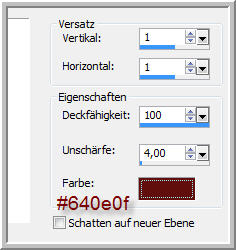 +
wiederhole mit -1/-1
+
wiederhole mit -1/-1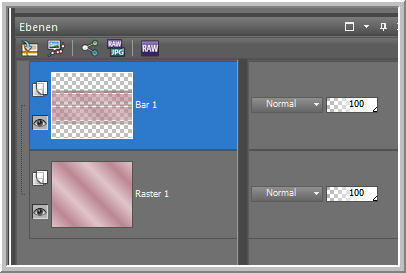
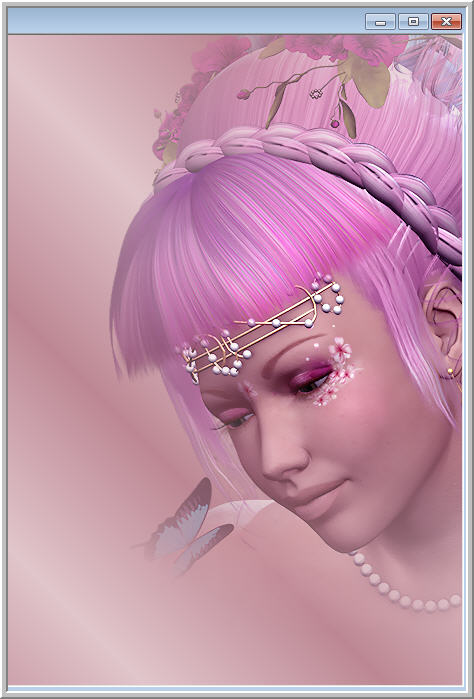
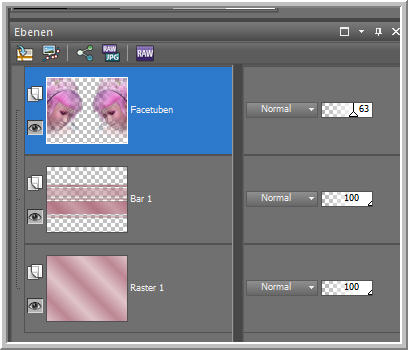
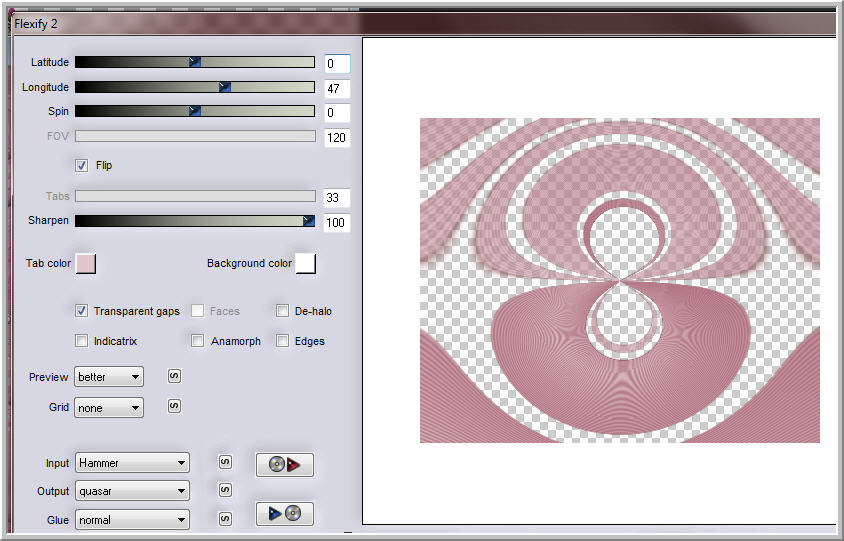
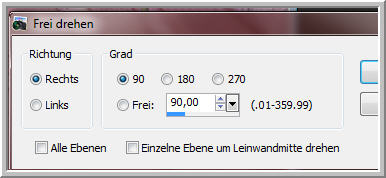
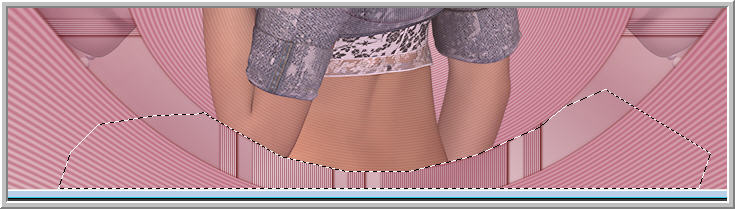
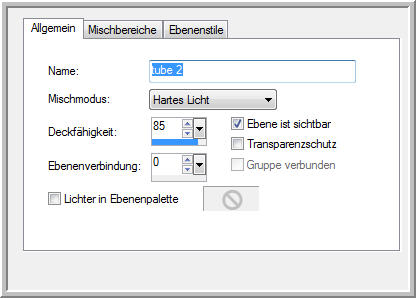
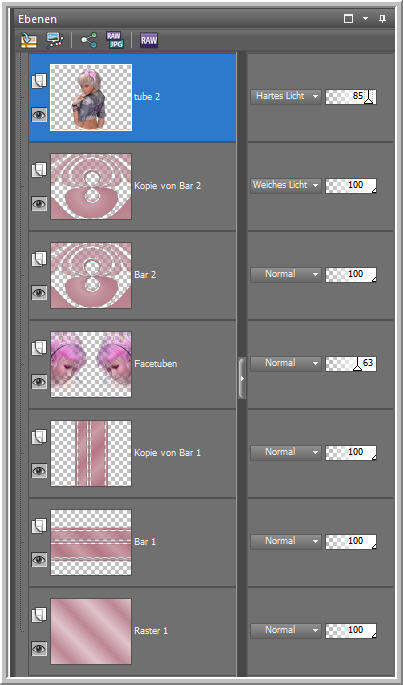
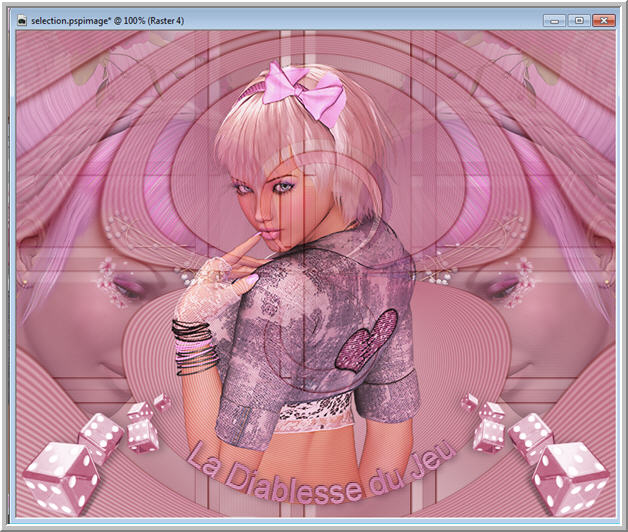
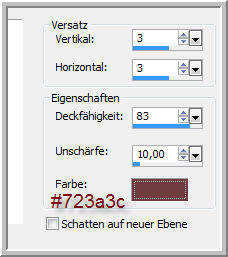 +
Minuswerte anwenden.
+
Minuswerte anwenden. 